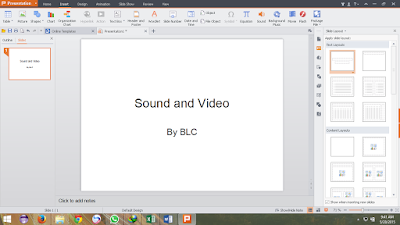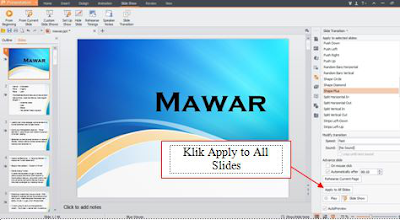-

This is Slide 1 Title
This is slide 1 description. Go to Edit HTML and replace these sentences with your own words.
-

This is Slide 2 Title
This is slide 2 description. Go to Edit HTML and replace these sentences with your own words.
-

This is Slide 3 Title
This is slide 3 description. Go to Edit HTML and replace these sentences with your own words.
Thursday 4 March 2021
Thursday 19 July 2018
Plus Minus Jejaring Sosial Bagi Anak
Arus perkembangan teknologi bagaimanapun
tidak mungkin dibendung. Kita tidak mungkin mengurung anak di rumah dengan
menyediakan berbagai fasilitas. Adalah salah jika melarang anak untuk
berkenalan dengan teknologi internet, karena bagaimanapun anak butuh bergaul
dengan dunia luar melalui teknologi. Situs jejaring sosial seperti Facebook, Twitter,
Instagram adalah produk-produk teknologi yang kini sedang digemari banyak
kalangan, termasuk anak-anak dan remaja.
Dengan layanan ini, kita dapat
berkomunikasi dengan teman lama, memperluas jaringan pertemanan, ataupun
sekadar mengetahui keadaan/status teman atau kerabat. Disinilah pentingnya
peranan semua pihak baik orang tua, institusi pendidikan, pemerintah dan
masyarakat untuk mengawasi anak, remaja dan muridnya, khususnya bagi yang masih
di bawah umur, untuk membekali mereka menghadapi perkembangan teknologi. Kita
seharusnya memberikan edukasi kepada anak tentang bagaimana menyikapi
perkembangan teknologi yang sangat cepat untuk digunakan semaksimal mungkin
untuk kegiatan yang positif.
Efek
Positif Jejaring Sosial
1.
Anak
dan remaja dapat belajar mengembangkan keterampilan teknis dan sosial yang
sangat dibutuhkan di era digital seperti sekarang ini. Mereka akan belajar
bagaimana cara beradaptasi, bersosialisasi dengan publik dan mengelola jaringan
pertemanan.
2.
Memperluas
jaringan pertemanan. Berkat situs jejaring sosial, anak menjadi lebih mudah
berteman dengan orang lain di seluruh dunia, meski sebagian besar di antaranya
tidak pernah mereka temui secara langsung.
3.
Anak
dan remaja akan termotivasi untuk belajar mengembangkan diri melalui
teman-teman yang mereka jumpai secara online, karena disini mereka berinteraksi
dan menerima umpan balik satu sama lain.
4.
Situs
jejaring sosial membuat anak dan remaja menjadi lebih bersahabat, perhatian dan
empati. Misalnya memberikan perhatian saat ada teman mereka yang berulang
tahun, mengomentari foto, video dan status teman mereka, menjaga hubungan
persahabatan meski tidak dapat bertemu secara fisik.
Efek
Negatif Jejaring Sosial
1.
Anak
dan remaja menjadi malas belajar berkomunikasi di dunia nyata. Tingkat
pemahaman bahasa pun menjadi terganggu. Jika anak terlalu banyak berkomunikasi
di dunia maya, maka pengetahuan tentang seluk-beluk berkomunikasi di kehidupan
nyata, seperti bahasa tubuh dan nada suara, menjadi berkurang.
2.
Situs
jejaring sosial akan membuat anak dan remaja lebih mementingkan diri sendiri.
Mereka menjadi tidak sadar terhadap lingkungan di sekitar mereka, karena
kebanyakan menghabiskan waktu di internet. Hal ini dapat mengakibatkan anak
menjadi kurang berempati di dunia nyata.
3.
Bagi
anak dan remaja, tidak ada aturan ejaan dan tata bahasa di situs jejaring
sosial. Hal ini akan membuat mereka semakin sulit untuk membedakan antara
berkomunikasi di situs jejaring sosial dan di dunia nyata. Hal ini tentunya
akan mempengaruhi keterampilan menulis mereka di sekolah dalam hal ejaan dan
tata bahasa.
Semoga seluruh warga net, orang tua maupun anak-anak, bisa menggunakan jejaring sosial dengan lebih bijak. Nantikan artikel selanjutnya untuk mengetahui kiat-kiat apa saja sih yang bisa dilakukan orang tua untuk mengontrol pergaulan anak dalam berjejaring sosial.
Thursday 12 July 2018
Cara Menyisipkan Video dan Musik dalam Slide WPS Presentasion
Buatlah presentasi baru dengan klik menu Presentation di pojok kiri atas (warna orange) > new > new blank presentatiaon.
Buatlah title slide seperti pada gambar diabawah ini.
Selanjutnya buatlah slide baru dengan klik enter atau kik menu new slide.
Kemudian beri judul pada slide baru itu “video minions”. Seperti pada gambar.
Kemudian kita akan menyisipkan atau memasukan video ke slide tersebut. klik menu insert > movie
Kemudian akan muncul window insert movie. Cari movie yang ada inginkan. Catatan video atau movie harus berextensi .mpeg, mpg, avi, wmv.
Kemudian klik open, maka akan muncul video yang kita insert, kemudian ada pilihan automatically atau when cliked. Pilih automatically.
Kemudian buat new slide seperti pada langkah sebelumnya, kemudian beri judul slide tersebut dengan Musik. Seperti pada gambar di bawah ini.
Selanjutnya kita akan memasukkan sound atau music ke slide. Klik menu insert > sound
Kemudian akan muncul window insert sound, kemudian cari file musik yang anda inginkan.
Kemudian klik open, maka akan muncul musik yang kita insert.
Sekian tutorial kali ini. Semoga bermanfaat.
Thursday 5 July 2018
Tutorial Desain 3D dengan Inkscape ( Balok 3D )
- Buka aplikasi inkscape
- Keluarkan garis bantu untuk mempermudah pembuatan object 3d dengan cara berikut:
- Tampilan lembar kerja akan seperti berikut:
- Bila garis axonometric terlalu kecil bisa di zoom dengna cara klik ctrl dan scroll mouse ke atas
- Mulai berlatih dari object 3D dasar, misal balok.
- Untuk membuat balok, gunakan tool bezier
- Pilih mode reguler bazier path dan shape none
- Buat kotak dengan tool bazier, sesuaikun dengan garis axonometris yang ada
Thursday 28 June 2018
Kegunaan Wrap Text Pada WPS Spreadsheet
Jika ingin menuliskan lebih dari satu baris pada satu cell, kita bisa menggunakan wrap text. Dengan wrap text, tulisan bisa menyesuaikan dengan lebar kolom yang ada. Sehingga jika kita menulis kalimat yang panjang dalam satu cell, maka tulisan akan diteruskan di baris selanjutnya, namun tetap dalam satu cell.
Pada gambar di atas ditunjukkan perbedaan bila tanpa menggunakan wrap text dengan menggunakan wrap text. Cara menggunakan adalah sebagai berikut:
1. Pilih cell dengan data yang ingin di wrap.
2. Pada tab Home, group Alignment, click Wrap Text , dan atur isinya.
Disamping yang disebutkan di atas, dapat pula dilakukan wrap data melalui kotak dialog Format Cells, dengan langkah:
1. Pilih cell dengan data yang akan di wrap.
2. Pada Tab Home, Pilih Format - Cells
3. Pada kotak dialog Format Cells - Alignment, isi check box: Wrap text pada group Text control.
4. OK.
Sekian tutorialnya, semoga bermanfaat.
Thursday 7 June 2018
Tips Aman Belanja Online
Saat
ini berbelanja tak perlu datang langsung ke toko atau pasar. Aktivitas jual
beli kini sudah marak dilakukan secara online.
Tidak hanya menguntungkan bagi penjual, pembeli pun dimanjakan dengan belanja
online karena tidak perlu repot-repot pergi ke pasar atau toko. Cukup duduk
santai di kursi bahkan dengan tiduran
pun barang yang kita inginkan bisa sampai rumah dengan selamat.
Tentu
saja belanja online mempunyai dampak
positif dan negatif. Agar tetap aman berbelanja online, mari perhatikan kiat-kiat yang harus dilakukan:
1. Memastikan
situs jual beli tersebut aman
Hal ini bisa kita lihat dari icon gembok kecil yang
biasanya terdapat pada pojok kanan atas URL bar. Bisa juga dilihat dari
tambahan huruf “s” pada alamat URL. Jika diawali dengan https:// berarti situs
tersebut aman, tetapi bila berawalan http:// maka situs tersebut belum terjamin
keamanannya.
2. Melihat
ulasan atau testimoni pelanggan
Sebelum berbelanja online ada baiknya kamu melihat testimoni dari orang lain. Pilihlah
situs belanja yang mendapat apresiasi positif dan hindari belanja di situs yang
mendapat bintang satu atau komplain atas kekecewaan konsumen. Bila kamu
berbelanja online di instagram, kamu sebaiknya tidak
berbelanja di akun yang mematikan kolom komentar. Karena pasti ada yang
disembunyikan dari si penjual. Kamu patut curiga.
3. Perhatikan
deskripsi produk
Bacalah deskripsi produk dengan cermat. Terutama
untuk barang fashion seperti pakaian. Perhatikan ukurannya agar barang yang
kamu beli cocok dengan kamu. Mintalah sizepack
pada penjual bila belum dideskripsikan. Contoh, mintalah sizepack ukuran baju size S mempunyai panjang
baju berapa cm, lebar bahu berapa cm, dsb. Karena beda merek baju bisa berbeda
standart ukurannya. Standart ukuran Indonesia dengan luar negeri pun berbeda,
oleh karena itu kamu harus memperhatikan detail produk tersebut.
4. Hindari
persyaratan uang muka (DP)
Sebaiknya kamu menghindari penjual yang meminta uang
muka (DP) sebelum barang yang kamu pesan ready,
karena bisa jadi itu modus penipuan. Tapi jika kamu sudah kenal dengan si
penjual atau penjual sudah terkenal di seluruh Indonesia dan dapat dipercaya,
kamu boleh melakukannya. Lebih baik lagi bila penjual melayani sistem COD (Cash On Delivery), yaitu sistem bayar
langsung saat kamu terima barang. Sehingga bisa memperkecil resiko belanja online.
5. Simpan
bukti transaksi
Menyimpan bukti transaksi seperti bukti transfer
uang, salinan percakapan (chat),
deskripsi produk adalah sangat penting. Jika barang yang kamu terima nanti
tidak sesuai dengan kesepakatan awal, kamu punya bukti kuat untuk menuntut si
penjual.
Itulah
tips aman berbelanja online yang bisa
kamu terapkan agar belanja online tetap
menyenangkan. Jadilah pengguna teknologi dan pembeli yang pintar. Semoga
bermanfaat.
Referensi
:
https://www.liputan6.com/bisnis/read/3218022/biar-tak-tertipu-ini-kiat-aman-belanja-online diakses tanggal
6 Juni 2018
https://www.hipwee.com/tips/sebelum-berbelanja-online-kamu-harus-simak-tips-cerdas-ini diakses tanggal
6 Juni 2018
Thursday 24 May 2018
Menambahkan Efek Animasi di WPS Presentation
1. Menambahkan efek ( Custom Animation )
Cara untuk menambahkan efek animasi pada isi slide yang telah dibuat dapat dilakukan dengan cara sebagai berikut :
- Pilih atau klik pada Menubar Animation - kemudian pilih Custom Animation.
- Kemudian pilih Slide yang akan diberi efek – pilih teks terlebih dahulu – setelah itu pilih Add Effects.
- Pilih efek ( Entrance ) – kemudian pilih submenu efek ( Checkboard )
Pada gambar di bawah terdapat perbedaan setelah diberi efek ( Custom Animation ) pada lembar kerja Kingsoft Presentation. Pada kolom slide terdapat tanda bintang dibawah nomer slide. Itu menandakan bahwa slide tersebut telah diberi efek. Sedangkan pada lembar kerja terdapat tanda angka di dalam kotak. Kemudian kolom Custom Animation yang berada disebelah kanan sudah ada keterangan bahwa teks “MAWAR” sudah diberi efek.
2. Pengaturan Slide Transition Animation ( on click or auto )
Pengaturan untuk Slide Transition Animation pada isi slide yang telah dibuat dapat dilakukan dengan cara sebagai berikut :
- Pilih atau klik Menubar Slide Show – kemudian pilih Slide Transition
Pada Sebelah kanan merupakan tampilan menu Slide Transition
- Setelah itu pilih salah satu Transition Effect – kemudian pilih Speed atau kecepatan tampilan Transition Effect.
- Pada gambar berikut merupakan cara untuk menampilkan hasil Presentasi dengan menggunakan tombol pada Keyboard atau klik pada Mouse.
- · Pertama pilih On Mouse Klik pada Advance Slide sampai keluar tanda CheckList.
· Klik F5 untuk menampilkan slide (slide show)
· Klik Enter atau Spasi untuk menampilkan isi Slide.
· Atau menggunakan Klik kiri pada Mouse. Maka teks akan mulai bergerak.
Pada gambar diatas merupakan hasil dari Slide Presentasi yang telah dibuat. Untuk dapat melanjutkan ke Slide berikutnya tekan Spasi atau Enter pada Keyboard. Bisa juga menggunakan Klik kiri pada Mouse.
- Untuk menampilkan hasil Presentasi secara otomatis atau tidak, bisa menggunakan tombol Spasi atau Enter pada Keyboard dengan cara merubah Advance Slide ke Automatically after dan mengatur durasi dari Slide satu ke Slide berikutnya. Caranya dapat dilihat pada gambar dibawah ini.
· Pertama pilih Automatically After pada Advance Slide sampai keluar tanda CheckList.
· Kemudian atur durasi menjadi 00:10
· Pilih Apply to All Slides
· Klik F5
· Hasil Presentasi berjalan Secara Otomatis tanpa menggunakkan tombol Spasi atau Enter pada Keyboard.
· Hasil Slide Pertama
· Kemudian Tunggu hingga 10 detik maka akan berpindah ke Slide berikutnya secara otomatis.
· Akan muncul hasil berikutnya secara otomatis